윈도우 소리 음질 무료 보정 이퀄라이저 프로그램 FxSound 다운로드 및 사용 방법
음악을 듣거나 영화 감상 시 최적화된 소리로 들으면 들리는 소리가 더 다르게 느껴지는데요
소리를 원하는 데로 사용하고 최적의 소리가 난다면 음악감상이나 영화 볼 때 더 좋을 것 같은데요
이런 최적의 음질로 보정하는 프로그램을 이퀄라이저라고 합니다.
Hz의 따라 값을 조절할 수 있는데요. 이런 기능이 영화나 음악 등 개별 소리에 좋은 음을 낼 수 있도록 조절할 수 있습니다.
소개해 드릴 프로그램은 FxSound 인데요 다운로드 및 사용 방법을 알아보겠습니다.
프로그램을 다운로드 하기 위해 FxSound 다운로드(여기)를 클릭해서 사이트에 접속합니다.
해당 사이트에 접속하면 [Download for Windows]를 클릭해서 다운로드 합니다.

파일 다운로드가 완료되면 클릭해서 설치를 진행합니다.

설치 완료 후 아래와 같은 화면이 나오는데요. 좌측에는 이퀄라이저 조절 메뉴와 우측에는 조절 바가 나옵니다.

좌측 상단 부분을 클릭하면 [Movies],[TV],[Music] 등의 사운드를 선택할 수 있습니다.

프로그램 설치 후 소리가 안 나는 경우 우측 상단 스피커 선택 후 연결된 스피커로 변경하시면 됩니다.

설정 화면으로 이동해보겠습니다. 우측 상단 선 3개의 메뉴 선택 후 하위 메뉴가 나오면 [설정]을 클릭합니다.
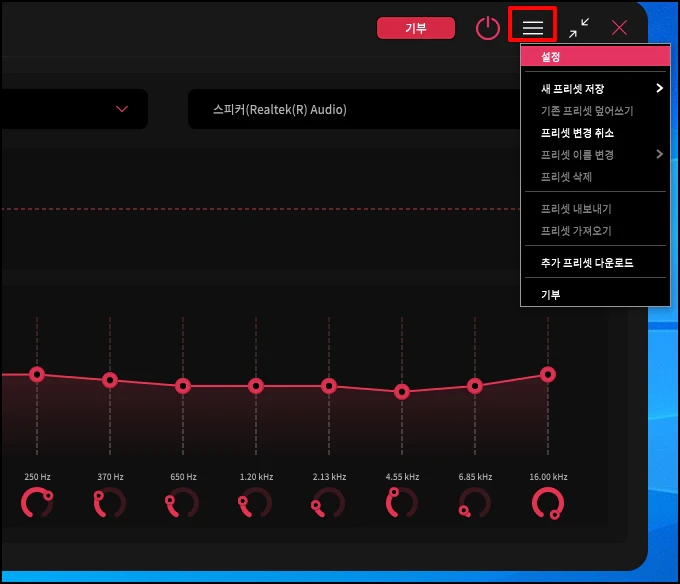
설정에는 키보드 단축키 비활성화, 재생장치 변경 등의 설정을 할 수 있습니다.
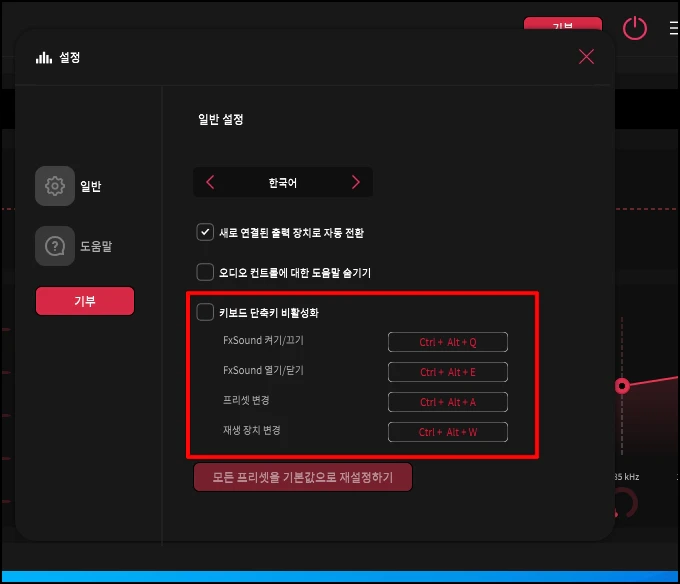
창 설정을 작게 크게 변경할 수 있는데요. 창 작게 아이콘을 클릭합니다.
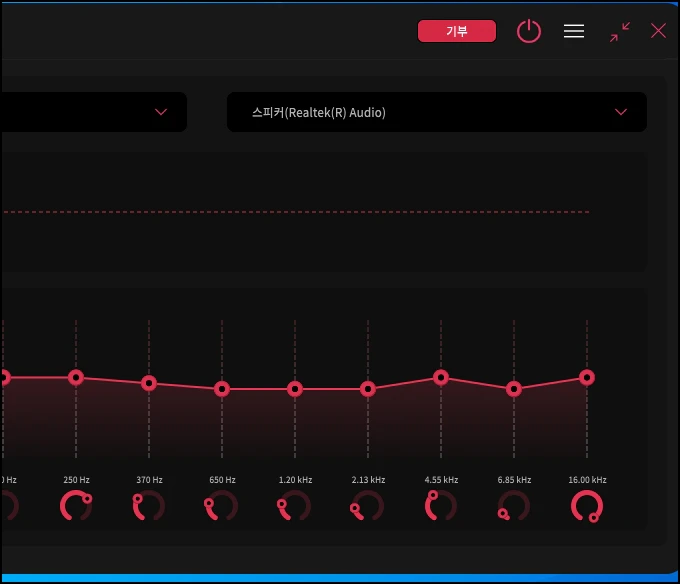
음악 카테고리 항목 등 필요한 항목만 나오고 다른 조절 값은 보이지 않는 것을 확인할 수 있습니다.
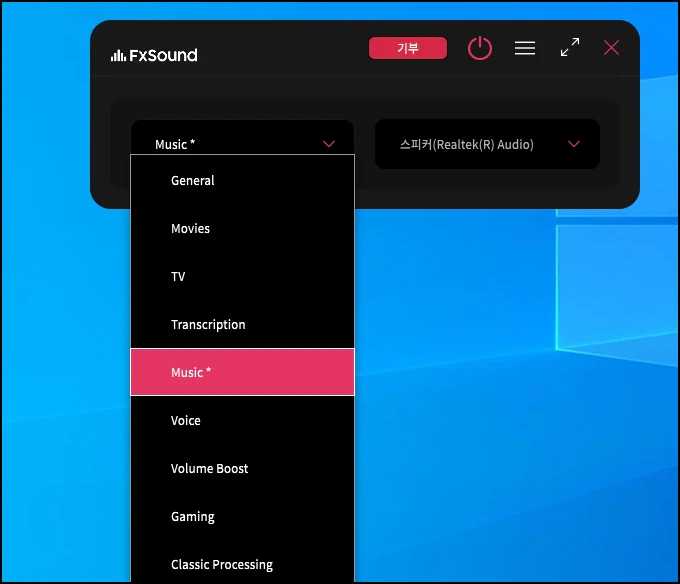
조절 값을 저장해서 사용할 수 있는데요. 우측 상단 선 3개의 더 보기 메뉴를 선택 후 메뉴가 나오면 [새 프리셋 저장]을 선택하시면 우측 입력 박스가 나옵니다. 저장할 입력을 입력하시면 현재 설정이 저장됩니다.
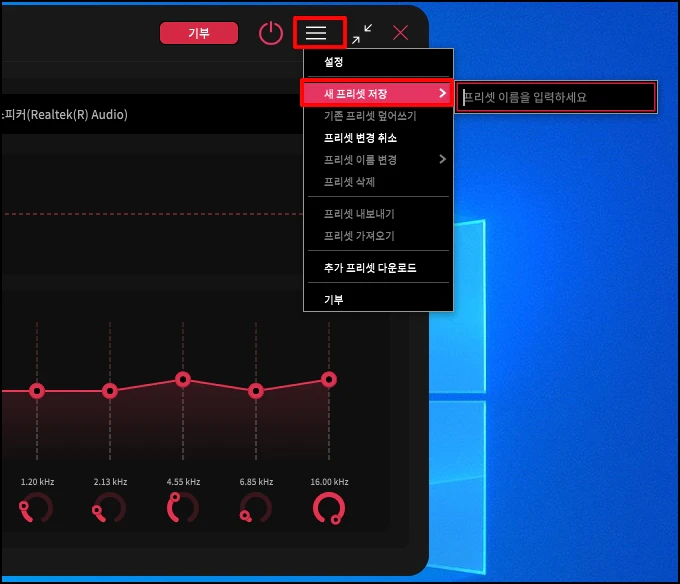
윈도우 소리 음질 무료 보정 이퀄라이저 프로그램 FxSound 다운로드 및 사용 방법을 알아보았습니다.
